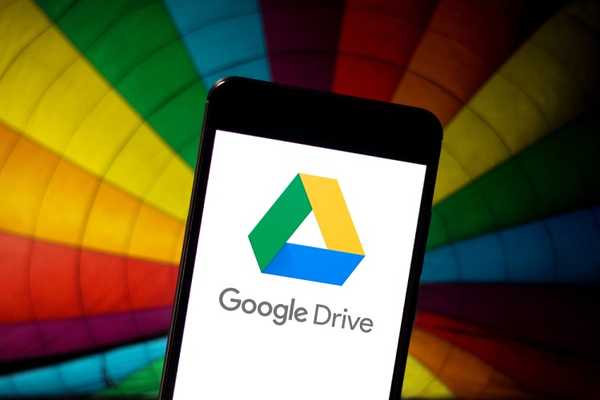
Yurko Brovko
0
4386
356
Jako użytkownik Androida jedną z funkcji, których zazdroszczę, jest bezproblemowy system tworzenia kopii zapasowych iOS. Bez względu na to, na który iPhone się przełączysz, wszystkie kopie zapasowe - od ustawień systemowych po hasła, są importowane bez żadnych problemów. Aby wprowadzić podobny system tworzenia kopii zapasowych na Androida, Google poprawił swój mechanizm tworzenia kopii zapasowych, aby zapewnić płynne przejście przez Dysk Google. Było jednak wiele słabości - czasami pobiera dane i ustawienia, ale ich nie importuje, a czasami po prostu przestaje tworzyć kopie zapasowe danych. Ostatnio wiele osób zgłosiło, że ich kopia zapasowa na Dysku Google nie działa i stale wyświetla błąd „Oczekiwanie na kopię zapasową”. Aby rozwiązać ten problem, w tym artykule przedstawiamy przewodnik krok po kroku ze szczegółowymi instrukcjami. Biorąc to pod uwagę, zacznijmy bez żadnych opóźnień.
Napraw kopię zapasową Dysku Google nie działa
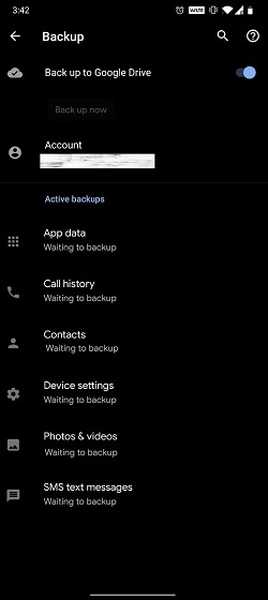
Tutaj mamy zamiar naprawić problem z kopią zapasową Dysku Google za pomocą kilku poleceń ADB. W tym celu postępujemy zgodnie z przewodnikiem Dexer125 z forów XDA. Jeśli zastanawiasz się nad rootem - nie, nie potrzebujesz uprawnień roota aby rozwiązać ten problem. Kroki są dość proste, ale wykonanie poleceń wymaga komputera. Powiedziawszy to, przejdźmy przez kolejne kroki.
-
Napraw błąd „Oczekiwanie na kopię zapasową” na Dysku Google
Zanim zaczniemy, upewnij się, że włączyłeś „Debugowanie USB” w Opcjach programisty. Jeśli nie zrobiłeś tego wcześniej, wykonaj następujące kroki. Otwórz Ustawienia i przejdź do „Informacje o telefonie”. Tutaj dotknij „Numer kompilacji” w sposób ciągły siedem razy, aby aktywować Opcje programisty. Teraz wróć, a będziesz mieć włączone menu. Otwórz go i przewiń w dół i włączyć debugowanie USB". Masz to.
Po drugie, upewnij się, że ADB jest prawidłowo skonfigurowany w Twoim komputerze. Ponownie, jeśli nie znasz się na tym, postępuj zgodnie z naszym samouczkiem, klikając łącze. Teraz, gdy masz już skonfigurowane podstawy, zacznijmy.
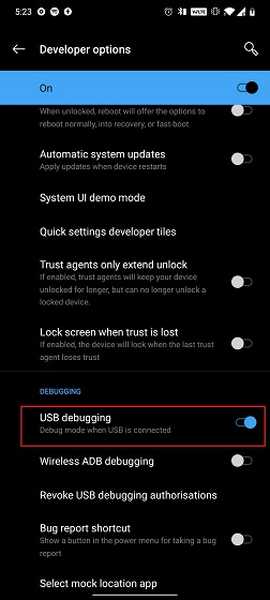
1. Podłącz urządzenie do komputera i otwórz platformę narzędzi lub folder ADB. Tutaj wpisz cmd w pasku adresu Eksploratora i naciśnij Enter.
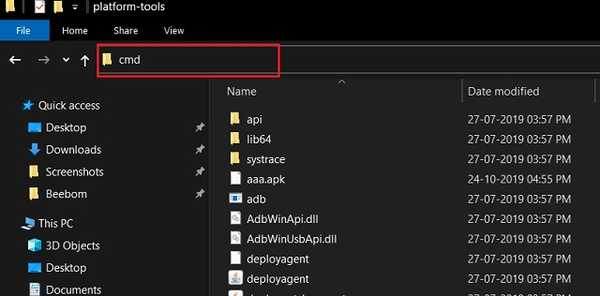
2. Otworzy się okno wiersza polecenia. Teraz wpisz urządzenia adb aby sprawdzić, czy komputer wykrył urządzenie z systemem Android. ZA komunikat pojawi się na smartfonie pytać o pozwolenie. Zezwól na to, a następnie wiersz polecenia pokaże numer seryjny twojego urządzenia.
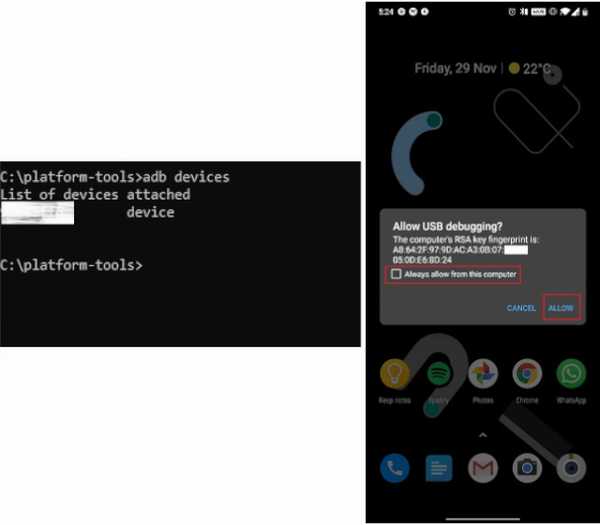
3. Teraz, gdy już ustanowiliśmy połączenie, przejdźmy do sedna. Wpisz kolejno poniższe polecenia i naciśnij Enter. Jeśli podczas procesu nie pojawi się żaden błąd, gotowe. Następnie uruchom ponownie smartfon.
adb shell bmgr uruchom bmgr backupnow --all
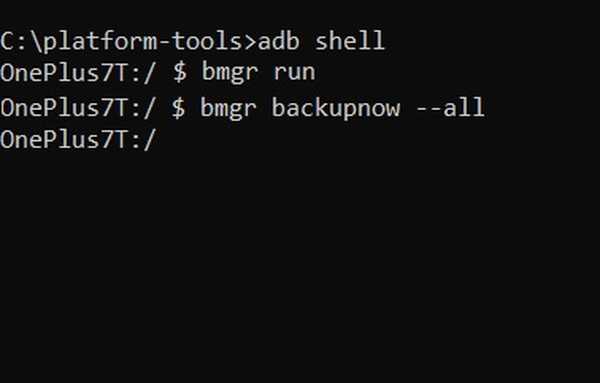
4. Teraz Dysk Google kopia zapasowa powinna zacząć działać ponownie a wyszarzony przycisk kopii zapasowej powinien zostać aktywowany.
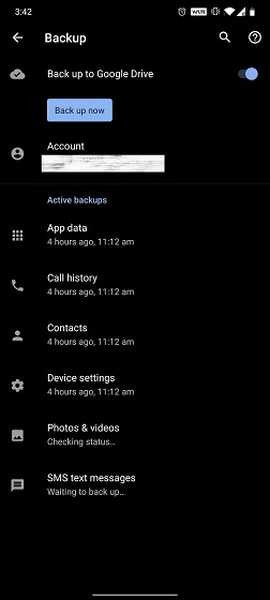
5. Jednakże, w przypadku napotkania dowolnego rodzaju błędu, wykonaj kolejno poniższe polecenia, a następnie uruchom ponownie urządzenie. Spowoduje to ręczne wymuszenie na Dysku Google rozpoczęcia procesu tworzenia kopii zapasowej. Upewnij się, że jesteś w trybie powłoki adb.
bmgr backupnow appdata bmgr backupnow - wszystko

Czy Twoja kopia zapasowa na Dysku Google znów działa?
To był nasz przewodnik, jak rozwiązać problem z kopią zapasową Dysku Google, który od dawna nęka urządzenia z Androidem. Chociaż Google stara się ujednolicić system kopii zapasowych Androida, tego rodzaju podstawowe problemy nie wróży dobrze ekosystemowi Androida. W każdym razie, jeśli artykuł pomógł Ci rozwiązać problem, skomentuj poniżej i daj nam znać. Jeśli nadal masz problemy, poinformuj nas o dokładnym błędzie. Na pewno się temu przyjrzymy.















